Tutorials:Σύνδεση Client επάνω σε AP με TP-LINK TL-WA5210G σε ubuntu με dd-wrt
Σύνδεση στο Δίκτυο wna
Αυτές οι οδηγίες δημιουργήθηκαν αποκλειστικά και μόνο σε linux.
Χρησιμοποιήθηκαν ubuntu 10 LTS, openoffice 3,2 και Gimp 2.6.8
Από hardware χρησιμοποιήθηκε το TP-LINK TL-WR741ND v4 με το firmware dd-wrt.
Σε ένα προηγούμενο tutorial έγραψα πως δεν βρήκα αλλά firmware. Να όμως που τελίκα το κατάφερα...
Όπως λέει και ο τίτλος είναι οδηγίες πως θα συνδεθεί κάποιος στο Δίκτυο wna.
Ξεκινάμε από την στιγμή που έχουμε περάσει το firmware dd-wrt.
Βάζουμε την ip 192.168.1.1 στο firefox και απευθείας μας βγάζει την παρακάτω οθόνη:
Μέσα στο κόκκινο τετράγωνο μας ενημερώνει πως πρέπει να αλλάξουμε τον κωδικό γιατί είναι το default και δεν είναι ασφαλές.
Όπότε πάμε και το αλλάζουμε...
Πάμε στο Wireless και βλέπουμε την παρακάτω εικόνα:
Στο Wireless Mode από AP το αλλάζουμε σε Client και μετά πατάμε Save ..περιμένουμε 3-4 δευτερόλεπτα και μετά Apply Settings.

Τώρα πατάμε το τελευταίο μενου το Status και ακριβώς από κάτω θα εμφανιστεί ένα μενου και εκεί επιλέγουμε Wireless. Αφού πατήσουμε Wireless μας εμφανίζει την παρακάτω εικόνα και κλικάρουμε στο κάτω μέρος της οθώνης στο κουμπί Site Survey.
Θα μας ανοίξει ένα καινούριο παράθυρο στο οποίο και θα ψάξουμε να βρούμε τον κόμβο του wna.
Στην δεύτερη γραμμή βρίσκουμε το ap που θέλουμε που είναι το darkangel.wna.gr1.
Στο δεξιό μέρος της γραμμής του ap μας υπάρχει ένα κουμπί join το πατάμε

κλικ στο continue και αμέσως μετά μας πάει στο μενου wireless και βλέπουμε την παρακάτω εικόνα:
Εδώ πατάμε πάλι save ... περιμένουμε λίγα δευτερόλεπτα και μετά Apply Settings.
Πάμε πάλι στο Status και Wireless και βλέπουμε πως έχουμε συνδεθεί και βλέπουμε και το ποσοστό του σήματος καθώς και άλλες πληροφορίες...
Ξαναπάμε στο Setup και στο Basic Setup.
Στο τετραγωνάκι WAN connection type επιλέγουμε Automatic Configuration – DHCP.
...και πάμε πάλι στο κάτω μέρος της οθόνης και πατάμε Save ... και μετά από λιγο Apply Setting.
Τέλος παμε στο Status και στο μενου WAN για να δούμε αν πράγματι πήρα ip και ποια είναι αυτή.

Αυτό ήταν συνδεθήκαμε.
Από εδώ και πέρα εξαρτάται από τον κόμβο του καθενός.
Δηλαδή:
1. Αν έχει internet ή όχι ο κόμβος.
2. Αν έχει hotspot ή όχι ο κόμβος
Καλύτερα να επικοινωνήσουμε με τον ιδιοκτήτη του κόμβου για να ενημερωθούμε για τις υπηρεσίες και για το δίκτυο.
Ελπίζω να βοήθησα....
teoferes
26 - 05 - 2013